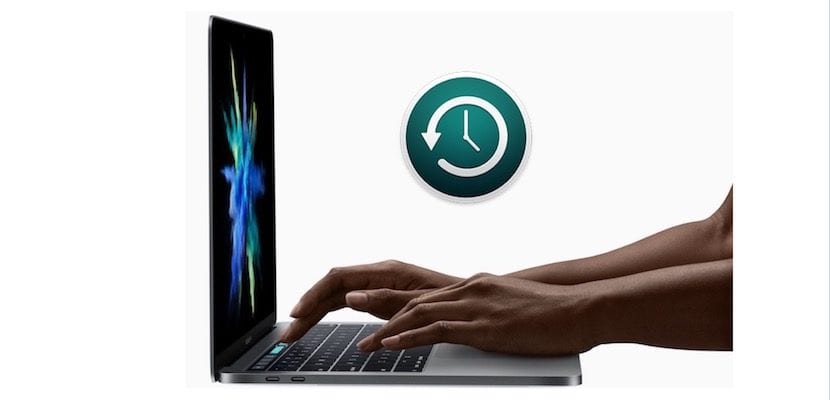
Kung susundin mo ang balita na inaalok namin sa iyo araw-araw mula sa ecosystem ng Apple, malalaman mo na ang pagtatapos ng mga produkto tulad ng Time Capsule, AirPort Extreme o ang Airport Express ay inanunsyo. Ito ang mga produktong nauugnay sa mga network WiFi at Ethernet at kung saan maaari kaming gumawa ng mga backup na kopya ng aming system, pagmamay-ari ng Apple.
Na may isang Time Capsule at Time Machine naroroon sa macOS, maaari kaming magkaroon ng isang incremental backup na magpapahintulot sa amin na makuha ang anumang file na kailangan namin at nawala na tayo sa pagbabalik, tulad ng sa oras.
Sa gayon, ilang oras na ang nakakalipas ay nakabili ako ng isang pangalawang kamay ng 1TB Time Capsule na inihanda kong gumawa ng isang Time Machine. Kapag unang nakita ng operating system ng macOS ang isang imbakan o aparato na may mataas na kapasidad binibigyan ka ng pagpipilian upang simulang gamitin ito sa Time Machine.

Kung hindi mo nakuha ang mensahe upang simulan ang Time Machine, magagawa mo ito sa pamamagitan ng pagpunta sa Launchpad> Other Folder> Time Machine. Kapag nagsimula ang application, tatanungin ka ng system para sa ilang mga setting at awtomatiko at nakatago mula sa gumagamit, nagsisimula ang isang proseso ng pagtatapon ng data sa hard drive kung saan mo ginagamit ang Time Machine (sa aking kaso ang Time Capsule). Ang unang bagay na napansin ko nang magsimula ang proseso ay ang oras na aabutin upang makumpleto ang buong proseso ay napakataas, kaya nagsimula akong maghanap sa sariling mga forum ng tulong ng Apple ano ang kaya niyang gawin at kung bakit nangyari iyon.
Hindi ako naging mabagal upang maghanap ng solusyon at ang lahat ay nakatuon sa operating system ng macOS, upang hindi makita ng gumagamit ang kanyang karanasan sa sistemang apektado habang ang unang pag-backup na iyon ay kung saan ang LAHAT ay kinopya sa panlabas na disk , nagbibigay ito ng isang mababang priyoridad ng pagkonsumo ng mapagkukunan ng system, na ang dahilan kung bakit mabagal ang proseso.
Ibinahagi ng isang gumagamit sa pamayanan na kung nais naming maglaan ng mas maraming mapagkukunan ang system sa aksyong ito, dapat naming isagawa ang sumusunod na utos sa Terminal, na kapag naisagawa namin ito na nagtatapos sa bilang na "0" ay ginagawang mas mabilis ang proseso at kapag pinatakbo namin ito muli ngunit nagtatapos sa "1" bumalik ito sa normal na operating mode.
sudo sysctl debug.lowpri_throttle_enabled = 0
Tandaan na kapag ginawa mo ang unang backup na kasama ang lahat ng nilalaman ng Mac, ang mga sunud-sunod ay napakabilis at tapos na sila habang lumilikha ka ng mga file.
Mapapansin kung bakit ang pag-backup ng time machine ay nasira pagkalipas ng ilang buwan, na kinakailangang gawin muli ang buong proseso
Gumagamit ako ng aking TC sa loob ng 3 taon nang hindi na kinakailangang maglaro ng kahit ano, na-save pa rin ako mula sa isang disc na may biglaang kamatayan at mayroong backup. Ginagamit ko ito pareho sa opisina at sa bahay at walang mga problema. Pagbati po
Ilang beses ko nang ginamit ang tampok na ito at nai-save ako nito nang maraming beses.